- Зохиолч Abigail Brown [email protected].
- Public 2023-12-17 06:56.
- Хамгийн сүүлд өөрчлөгдсөн 2025-01-24 12:17.
Мэдэх ёстой зүйл
- Windows дээр Сүлжээ ба Интернет > Сүлжээ ба Хуваалцах Төв руу очно уу. Цэнхэр Wi-Fi холбоосыг сонгоод дохионы хүчийг харна уу.
- Mac дээр Wi-Fi заагч дэлгэцийн баруун дээд буланд цэсний мөрөнд байрладаг.
- Линукс систем дээр дараах тушаалыг ашиглана уу: iwconfig wlan0 | grep -i --өнгөт дохио.
Энэ гарын авлага нь янз бүрийн платформ дээр Wi-Fi дохионы хүчийг хэрхэн шалгахыг тайлбарладаг. Эдгээр заавар нь Windows, Mac, Linux, iOS болон Android-н одоогоор дэмжигдсэн хувилбаруудад хэрэгжинэ.
Wi-Fi дохионы хүчийг хэрхэн хэмжих вэ
Wi-Fi утасгүй сүлжээний холболтын гүйцэтгэл нь радио дохионы хүчнээс хамаарна. Утасгүй хандалтын цэг болон холбогдсон төхөөрөмжийн хоорондох зам дээрх дохионы хүч нь тухайн холбоос дээрх өгөгдлийн хурдыг тодорхойлдог.
Wi-Fi холболтын дохионы хүчийг тодорхойлохын тулд дараах аргуудыг ашиглан холбогдсон төхөөрөмжүүдийнхээ Wi-Fi хүлээн авалтыг сайжруулах арга замыг хайж олоорой. Өөр өөр хэрэгслүүд өөр өөр үр дүнг харуулж болно. Эдгээр өөрчлөлтүүд нь үйлчилгээний байгууллагууд дээж цуглуулах арга болон ерөнхий үнэлгээг мэдээлэхэд ашигласан цаг хугацааны ялгаатай байдлаас үүдэлтэй.
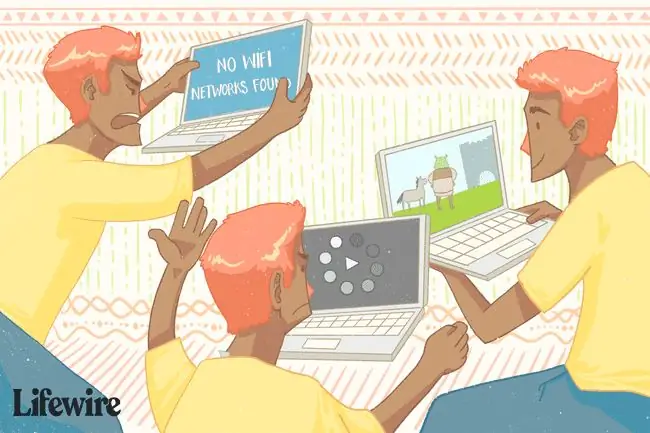
Сүлжээний зурвасын өргөн нь дохионы хүчтэй адил биш. Сүлжээний зурвасын өргөн нь таны интернетийн үйлчилгээ үзүүлэгчээс (ISP) авах хурд юм. Дохионы хүч нь сүлжээнд холбогдсон техник хангамжийн ажиллагаа болон Wi-Fi сүлжээний нутаг дэвсгэр даяар байх хүрээг тодорхойлдог.
Суурилагдсан үйлдлийн системийн хэрэглүүрийг ашиглах
Microsoft Windows болон бусад үйлдлийн системүүд утасгүй сүлжээний холболтыг хянах зориулалттай суулгасан хэрэгслийг агуулдаг. Энэ бол Wi-Fi-н хүчийг хэмжих хамгийн хурдан бөгөөд хялбар арга юм.
Windows-ын шинэ хувилбаруудад холбогдсон утасгүй сүлжээгээ харахын тулд taskbar дээрх сүлжээ дүрсийг сонго. Таван баар нь холболтын дохионы хүчийг харуулж байна- нэг баар нь хамгийн муу холболт, тав нь хамгийн сайн байна.
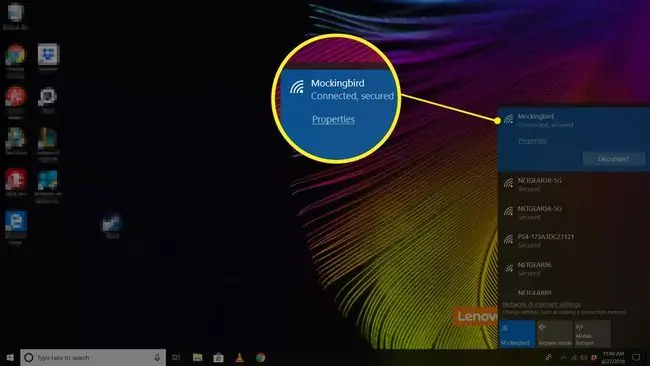
Windows-ын орчин үеийн хувилбаруудад сүлжээний холболтыг олохын тулд Хяналтын самбарыг нээж, Сүлжээ ба Интернет > Сүлжээ ба Хуваалцах Төв руу очно уу., мөн цэнхэр Wi-Fi холбоосыг сонгоод Wi-Fi-н хүчийг харна уу.
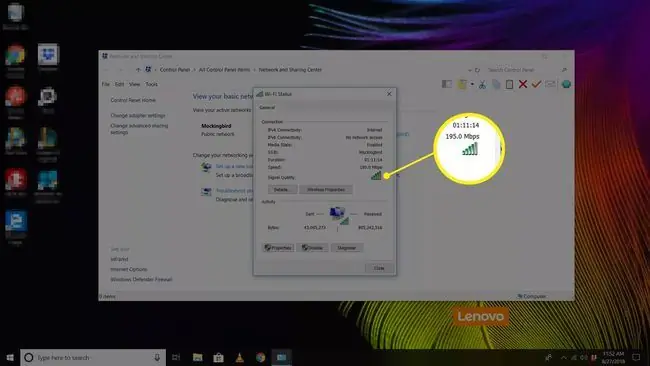
Mac дээр Wi-Fi заагч дэлгэцийн баруун дээд буланд цэсний мөрөнд байрладаг. Нэг баар нь хамгийн муу холболт, гурав нь хамгийн сайн.
Линукс систем дээр терминалын цонхонд дохионы түвшинг харуулахын тулд дараах тушаалыг ашиглана:
iwconfig wlan0 | grep -i --өнгөт дохио
Терминал дахь гаралт нь дБ утга хэлбэрээр харагдана. Илүү сөрөг утгатай байх тусам дохионы хүч муу болно. -50 дБм-ээс -70 дБм хүртэлх бүх зүйлийг сайн дохионы хүч гэж үзнэ.
Ухаалаг утас эсвэл таблет ашиглах
Интернэт ашиглах боломжтой аливаа мобайл төхөөрөмжийн тохиргоон доторх Wi-Fi сүлжээний хүчийг харуулдаг хэсэг байдаг. Жишээ нь, iPhone дээр Тохиргоо програмыг нээж, Wi-Fi руу очиж сүлжээнийхээ Wi-Fi-н хүчийг харна уу. асаалттай ба хамрах хүрээний аль ч сүлжээний дохионы хүч.
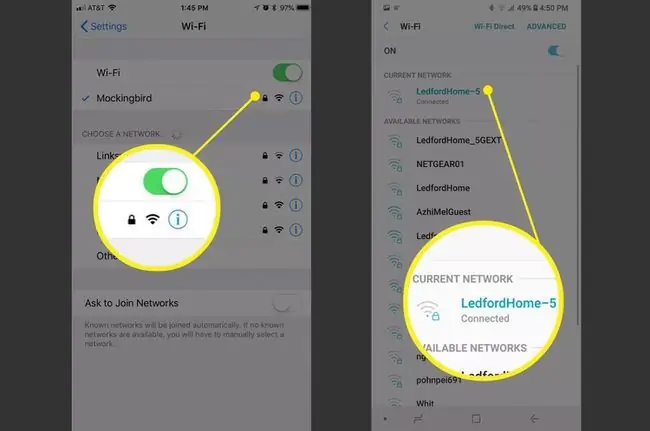
Ижил төстэй аргыг Android утас эсвэл таблет дээр ашиглаж болно. Тохиргоо, Wi-Fi эсвэл Сүлжээ цэснээс харна уу. Жишээлбэл, Android 10-тэй Google Pixel дээрх тохиргооноос Сүлжээ ба интернет-г сонгоод, ашиглаж буй Wi-Fi-аа сонгоод, дараа нь gear-г сонгоно уу.дүрс таны холбогдсон сүлжээний хажууд байна. Тэнд та дохионы хүчийг харж болно.
Өөр нэг сонголт бол Android-д зориулсан Wifi Analyzer гэх мэт үнэгүй програмыг татаж авах бөгөөд Wi-Fi-ийн хүчийг ойролцоох бусад сүлжээнүүдтэй харьцуулахад дБм-ээр харуулдаг. Бусад платформ дээр ижил төстэй сонголтууд байдаг.
Утасгүй адаптерынхаа хэрэглээний програмыг нээнэ үү
Утасгүй сүлжээний техник хангамж эсвэл зөөврийн компьютерын зарим үйлдвэрлэгчид утасгүй дохионы хүчийг хянадаг программ хангамжийг хангадаг. Эдгээр аппликейшн нь тэгээс 100 хувь хүртэлх хувь болон техник хангамжид тусгайлан тохируулсан нэмэлт мэдээлэлд тулгуурлан дохионы хүч, чанарыг мэдээлдэг.
Үйлдлийн системийн хэрэгсэл болон үйлдвэрлэгчийн техник хангамжийн хэрэгсэл нь ижил мэдээллийг өөр өөр форматаар харуулж болно. Жишээлбэл, Windows үйлдлийн систем дэх 5 баарны маш сайн үнэлгээтэй холболт нь үйлдвэрлэгчийн програм хангамжид 80-аас 100 хувийн хооронд маш сайн гэсэн үнэлгээтэй байж болно. Борлуулагчийн хэрэгслүүд нь радио дохионы түвшинг децибелээр (дБ) хэмжсэнээр нарийн тооцоолохын тулд нэмэлт тоног төхөөрөмжийн хэрэгслийг ашиглаж болно.
Wi-Fi байршуулагч бол өөр сонголт
Wi-Fi байршуулагч төхөөрөмж нь орон нутгийн радио давтамжийг сканнердаж, ойролцоох утасгүй хандалтын цэгүүдийн дохионы хүчийг илрүүлдэг. Wi-Fi байршуулагч нь түлхүүрийн оосор дээр таарах жижиг тоног төхөөрөмж хэлбэрээр байдаг.
Ихэнх Wi-Fi байршуулагч нь Windows хэрэгсэлтэй төстэй баарны нэгжээр дохионы хүчийг харуулахын тулд дөрвөөс зургаан LED-ийн багцыг ашигладаг. Дээрх аргуудаас ялгаатай нь Wi-Fi байршуулагч төхөөрөмжүүд нь холболтын хүчийг хэмждэггүй, харин зөвхөн холболтын хүчийг урьдчилан таамагладаг.
FAQ
Би Wi-Fi дохионы хүчийг хэрхэн нэмэгдүүлэх вэ?
Wi-Fi дохиог нэмэгдүүлэхийн тулд хөндлөнгийн оролцооноос зайлсхийхийн тулд чиглүүлэгчийнхээ байршлыг өөрчилнө үү. Та мөн Wi-Fi сувгийн дугаарыг өөрчлөх, чиглүүлэгчийнхээ программ хангамжийг шинэчлэх, чиглүүлэгчийнхээ антеннуудыг шинэчлэх, дохио өсгөгч нэмэх, утасгүй хандалтын цэг ашиглах эсвэл Wi-Fi өргөтгөгч ашиглаж үзэх боломжтой.
Би Wi-Fi-г хэрхэн дахин тохируулах вэ?
Рутер болон модемоо дахин эхлүүлж Wi-Fi-г дахин тохируулна уу. Чиглүүлэгч болон модемоо салгаад 30 секунд хүлээнэ үү. Модемийг залгаад асаана уу. 60 секунд хүлээгээд чиглүүлэгчээ залгаад асаана уу. Төхөөрөмжүүдийг турших эсвэл ашиглахын өмнө хоёр минут орчим хүлээнэ үү.
Миний Wi-Fi нууц үг юу вэ?
Windows 10-д Wi-Fi-н нууц үгээ олохын тулд Сүлжээ ба Хуваалцах Төв руу орж, Холболтууд дээр товшоод өөрийн сүлжээ. Wireless Network Properties хэсгээс Security руу очиж, Тэмдэгтүүдийг харуулах-г сонгоод Wi-Fi нууц үгийг харна уу.. Mac дээр Түлхүүрийн оосор хандалтын програм руу нэвтэрч, Систем > Нууц үг-г сонгоно уу; сүлжээг давхар товшоод Нууц үг харуулах-г сонгоно уу






